Guide étape par étape permettant de filtrer et gérer efficacement les conversations par abonnés afin d'optimiser votre suivi et organisation.
Étape 1 : Accéder à l'onglet Conversations
- Connectez-vous à votre plateforme.
- Une fois connecté, dirigez-vous vers l'onglet "Conversations" dans le menu principal de votre tableau de bord.
Étape 2 : Utiliser les filtres pour afficher les conversations par abonnés
-
Une fois dans l'onglet Conversations, vous verrez un bouton "Filtres" situé en haut de la page ou dans le panneau latéral.
-
Cliquez sur le bouton "Filtres" pour ouvrir le menu des options de filtrage.
Étape 3 : Filtrer par "Suivi par moi"
-
Dans le menu des filtres, vous verrez plusieurs options.
-
Sélectionnez l'option "Suivi par moi" pour voir uniquement les conversations que vous suivez.
- Cela vous permet d'accéder rapidement à toutes les discussions que vous suivez, pour un traitement plus rapide et plus ciblé.
-
Cliquez sur "Appliquer" pour voir la liste des conversations filtrées selon votre sélection.
Étape 4 : Filtrer par utilisateurs spécifiques
-
Dans le même menu des filtres, recherchez l'option "Suivi par des utilisateurs spécifiques" pour voir les conversations suivies par d'autres utilisateurs spécifiques :
-
Sélectionnez l'utilisateur ou les utilisateurs dont vous souhaitez voir les conversations suivies.
-
Cliquez sur "Appliquer" pour afficher les conversations associées à cet utilisateur ou ces utilisateurs.
Étape 5 : Modifier les abonnés directement depuis le panneau de conversation
-
Une autre fonctionnalité intéressante est la possibilité de modifier les abonnés d'une conversation directement dans le panneau de droite. Lorsque vous ouvrez une conversation, vous verrez à droite les détails de cette conversation.
-
Cliquez sur le champ des abonnés pour modifier ou ajouter des followers (utilisateurs abonnés) à cette conversation. Vous pouvez également désigner un propriétaire (owner) de la conversation. Cela permet de rapidement assigner ou modifier les abonnés en lien avec cette conversation pour une gestion optimale.
Étape 6 : Visualiser rapidement les conversations suivies
Les utilisateurs ayant un accès limité aux données (comme ceux ayant l'option "données attribuées uniquement") peuvent facilement utiliser le filtre "Suivi par moi" pour accéder uniquement aux conversations qu'ils suivent, simplifiant ainsi leur navigation et gestion.Conclusion
En utilisant cette fonctionnalité, vous allez pouvoir optimiser la gestion de vos conversations en filtrant rapidement celles qui sont pertinentes pour vous ou d'autres utilisateurs. Cela vous permet de gagner du temps, de mieux organiser vos interactions, et de réagir rapidement aux discussions importantes.
N'oubliez pas d'utiliser ces filtres régulièrement pour garder vos conversations bien organisées et ciblées.